引言
随着电脑使用时间的增长,开机启动项会逐渐增多,这些启动项可能会影响电脑的启动速度和性能。本文将详细介绍如何清理Windows 10的开机启动项,帮助用户提升系统速度。
一、了解开机启动项
开机启动项是指在电脑启动时自动运行的程序和服务。它们可以是系统程序,也可以是第三方软件。过多的开机启动项会导致电脑启动缓慢,占用系统资源。
二、清理开机启动项的方法
以下是几种清理开机启动项的方法:
1. 使用任务管理器
按下 Ctrl + Shift + Esc 快捷键打开任务管理器。
切换到“启动”选项卡。
查看列表中的启动项,对不需要在开机时启动的程序进行禁用。
右键点击程序,选择“禁用”。
2. 使用Windows设置
点击“开始”菜单,选择“设置”(齿轮图标)。
点击“应用”。
在左侧菜单中选择“启动”。
在启动列表中,对不需要在开机时启动的应用进行禁用。
3. 使用系统配置
按下 Win + R 打开运行对话框,输入 msconfig 并按回车。
在“系统配置”窗口中,切换到“启动”选项卡。
在启动列表中,对不需要在开机时启动的程序进行禁用。
三、注意事项
在禁用启动项之前,请确保您了解每个程序的功能,以免误操作导致系统不稳定。
如果您不确定某个程序是否可以禁用,可以搜索该程序的相关信息,了解其功能。
四、案例分析
以下是一个实际案例:
问题描述:电脑开机启动缓慢,运行速度变慢。
解决方案:
使用任务管理器查看开机启动项,发现有一个名为“QuickTime Player”的程序占用资源较多。
通过搜索引擎了解“QuickTime Player”功能,发现该程序并非必需。
在任务管理器中禁用“QuickTime Player”程序。
重启电脑,发现开机速度明显提升。
五、总结
通过以上方法,您可以轻松清理Windows 10的开机启动项,提升系统速度。定期检查和管理开机启动项,有助于保持电脑性能。